Win10下免安装版MySQL5.7的安装和配置教程详解
1、MySQL5.7解压

2、新建配置文件my.ini放在D:\Free\mysql-5.7.26-winx64目录下
[mysql] # 设置mysql客户端默认字符集 default-character-set=utf8 [mysqld] #设置3306端口 port = 3306 # 设置mysql的安装目录 basedir=D:\Free\mysql-5.7.26-winx64 # 设置mysql数据库的数据的存放目录 datadir=D:\Free\mysql-5.7.26-winx64\data # 允许最大连接数 max_connections=200 # 服务端使用的字符集默认为8比特编码的latin1字符集 character-set-server=utf8 # 创建新表时将使用的默认存储引擎 default-storage-engine=INNODB # 忽略密码 skip-grant-tables
如图:
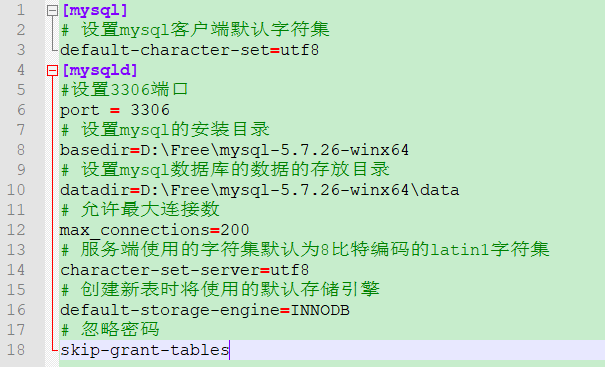
3、配置MySQL环境变量
MYSQL_HOME=D:\Free\mysql-5.7.26-winx64 PATH后加入%MYSQL_HOME%\bin;
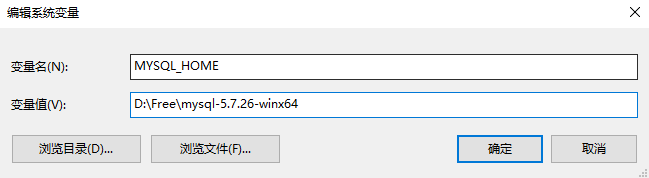
4、以管理员身份安装MySQL
mysqld --install

5、初始化数据文件
mysqld --initialize-insecure --user=mysql

无报错就OK
6、启动MySQL服务
net start mysql
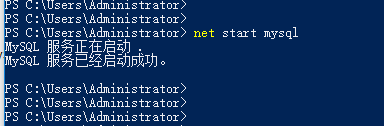
留意:如果启动MySQL服务时报错,如下图所示,其错误原因一般是由于服务的路径与安装的路径不一致。如果之前安装过mysql后又卸载重装时容易出现这样的问题

解决办法为:
修改windows注册表中MySQL的ImagePath路径为Mysql的实际安装路径,如下图所示
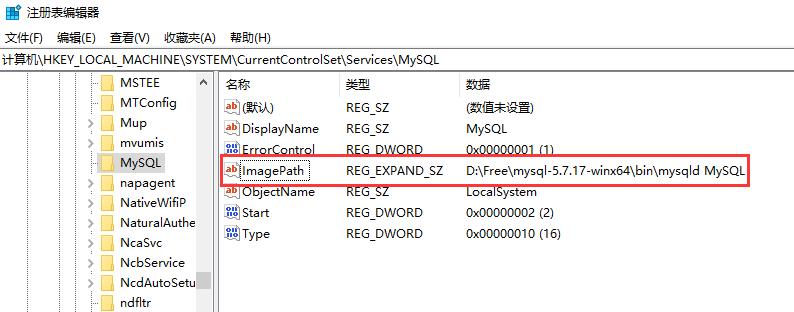
修改后为如下图所示:
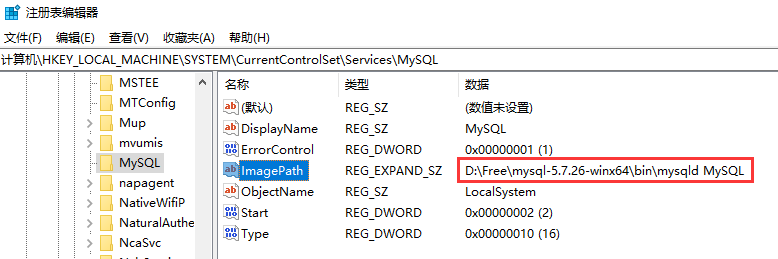
7、免密登录MySQL并修改root密码
mysql -uroot -p
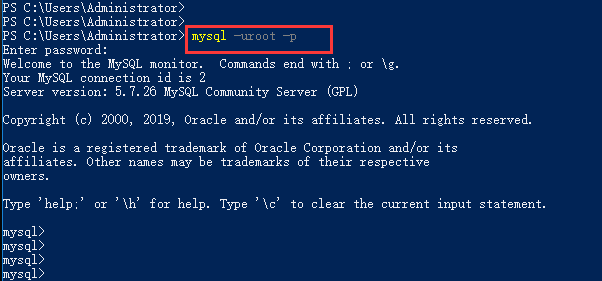
update mysql.user set authentication_string=password('root') where user='root' and Host = 'localhost';

我把root账号的密码设置为了root,然后刷新一下即可
flush privileges;
8、去掉MySQL配置文件中的忽略密码配置skip-grant-tables
前面加#号即可注释掉
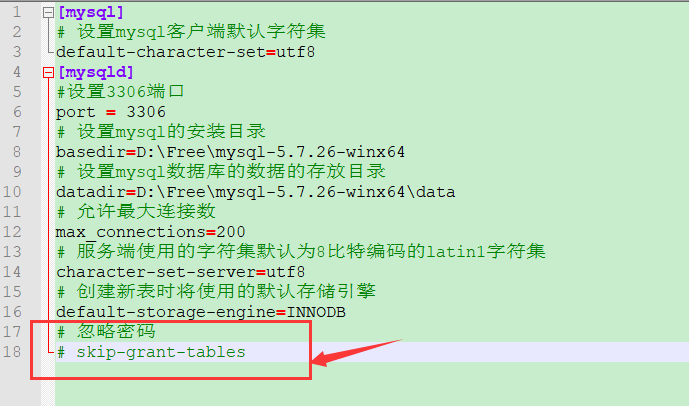
9、重新启动MySQL并重新用新密码登录登录
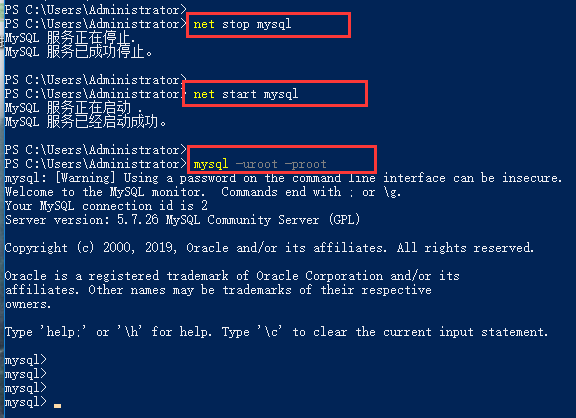
成功登录!
总结
以上所述是小编给大家介绍的Win10下免安装版MySQL5.7的安装和配置教程详解,希望对大家有所帮助,如果大家有任何疑问请给我留言,小编会及时回复大家的。在此也非常感谢大家对我们网站的支持!
如果你觉得本文对你有帮助,欢迎转载,烦请注明出处,谢谢!
相关推荐
-
mysql8.0.11 winx64安装配置方法图文教程(win10)
mysql 8.0.11 winx64安装教程记录如下,分享给大家 1.进入地址: 下载mysql-8.0.11-winx64 2.解压zip包,并将解压文件放入一个文件夹下,如图: 3.配置环境变量(目的是为了避免在CMD窗口下操作时反复切换路径) 在Path下添加 D:\Program Files\mysql-8.0.11-winx64\bin 4.编写配置文件 我们发现解压后的目录并没有my.ini(或my-default.ini)文件,没关系可以自行创建.在安装根目录下添加 my.ini
-
Win10下mysql 8.0.15 安装配置方法图文教程
最近学习的内容涉及到MySQL的知识,所以安装一个MySQL非常有必要,参考别人的教程安装过程还算顺利,其中遇到了一些问题查了一些也解决了,这里把整个安装过程梳理一遍,给大家一个参考. 我手里的电脑是64位Win10家庭中文版,安装的MySQL是官网下载的8.0.15社区版,可以去官网下载最新版本. 第一步:安装MySQL服务 这里下载完成的是一个压缩文件,直接将里面的'mysql-8.0.15-winx64'文件夹解压到你想要安装的路径即可,我是直接安装在C盘的. 解压完后的文件路径如下图::
-
win10 mysql 5.6.35 winx64免安装版配置教程
win10下mysql 5.6.35 winx64免安装版配置教程,具体内容如下 1.解压MySQL压缩包 将以下载的MySQL压缩包解压到自定义目录下.我放在C:\software\mysql-5.6.35-winx64\mysql_master 添加环境变量 将MySQL路径配置到path路径 2.编辑解压后文件my-default.ini [client] port=3306 default-character-set=utf8 [mysqld] #设置MySQL目录 basedir=C:
-
mysql5.7.19 winx64安装配置方法图文教程(win10)
mysql 5.7.19 winx64安装教程记录如下,分享给大家 step1 官方下载地址:https://dev.mysql.com/downloads/mysql/ 选择手动下载版本 解压到自己指定的路径 上图中的my.ini及data文件夹在压缩包里是没有的,后面需要自己添加 my.ini 如下,直接copy~ [client] port=3306 default-character-set=utf8 [mysqld] # 设置为自己MYSQL的安装目录 basedir=D:\Mysql
-
关于Win10下MySQL5.7.17免安装版基本配置教程(图文详解)
数据库应用是一个应用系统不可或缺的部分,关系型数据库应用大同小异,这里选择MySQL作为数据库平台. 1. mysql下载 MySQL的社区版本免费,适合于开发者使用.下载MySQL社区版本MySQL Community Server.下载网址 https://dev.mysql.com/downloads/.可从网址上看到MySQL的最新版本更新信息. 推荐下载方式:在页面左侧点击Other Download,在跳转界面https://dev.mysql.com/downloads/other
-
mysql5.7.19 安装配置方法图文教程(win10)
WIN10系统MYSQL的下载与安装详细教程,记录如下 前两天ubuntu下安装mysql遇到了一些依赖问题,结果解决了半天,没解决好,还把我的系统搞坏了,小白破坏力好强. 到现在我的ubuntu也没装好,电脑驱动的问题,联想小新310一装ubuntu,进去就卡,原来禁用原先的显卡驱动,可是第二次装系统,中间又搞了其他小动作,结果再装上系统后,禁用显卡驱动也不行了.只能先装win10用了,不料win10下安装Mysql又出现了问题,真是一波未平一波又起.解决了好长时间,所以写个博客记录一下吧.
-
Win10 下安装配置IIS + MySQL + nginx + php7.1.7
环境: VMWare Workstation Player12 Windows10 Pro x64 一.安装系统 vmware 会采用 fast install 方式很快装完,无需配置什么. 二.配置 IIS 在"程序和功能"下,打开"启用或关闭Windows功能".把 Internet Infomation Services 功能添加进去,需要注意的是"应用程序开发功能"里边的CGI默认是不勾选的,需要手动选择 注:在实际安装时,IIS 我是
-
Win10下免安装版MySQL5.7的安装和配置教程详解
1.MySQL5.7解压 2.新建配置文件my.ini放在D:\Free\mysql-5.7.26-winx64目录下 [mysql] # 设置mysql客户端默认字符集 default-character-set=utf8 [mysqld] #设置3306端口 port = 3306 # 设置mysql的安装目录 basedir=D:\Free\mysql-5.7.26-winx64 # 设置mysql数据库的数据的存放目录 datadir=D:\Free\mysql-5.7.26-winx6
-
MySql 5.7.17免安装配置教程详解
1.下载mysql-5.7.17-winx64.zip安装包(链接:https://dev.mysql.com/downloads/mysql/) 2.解压安装包. D:\DevelopTool\mysql-5.7.17-winx64 #解压目录 3.在解压目录下创建一个名为data的文件夹,用来存放数据 D:\DevelopTool\mysql-5.7.17-winx64\data 4.配置启动文件 把 D:\DevelopTool\mysql-5.7.17-winx64\my-defau
-
MySQL5.6.31 winx64.zip 安装配置教程详解
#1. 下载 # #2.解压到本地 修改必要配置my*.ini #3.mysql install admin模式启动cmd cd mysql目录/bin 执行安装: mysqld -install 启动mysql服务: net start mysql 关闭mysql服务: net stop mysql #4.mysql 编码配置 <解压版MySQL-5.6.31-winx64 编码配置> 在根目录下面有已经写好的"my-"开头的ini文件,如:my-default.ini.
-
CentOS安装mysql5.7 及简单配置教程详解
安装 保证你的用户有权限 安装 没有 切换 root su root (su的意思:swich user) # rpm -ivh http://dev.mysql.com/get/mysql57-community-release-el6-9.noarch.rpm 可能会遇到 warning: /var/tmp/rpm-tmp.6V5aFC: Header V3 DSA/SHA1 Signature, key ID 5072e1f5: NOKEY 可以忽略(个人意见,百度了一下没找到合适的答案)
-
Linux下安装mysql 5.7.17.tar.gz的教程详解
1.创建MySQL组和mysql用户 groupadd mysql useradd -r -g mysql mysql 2.拷贝: cp -R mysql-5.7.16-linux-glibc2.5-i686 /usr/local/mysql 3.创建data目录 mkdir /usr/local/mysql/data 3.安装数据库 切换到/usr/loca/mysql目录下 cd /usr/local/mysql 修改当前目录的所有者为mysql用户 chown -R mysql:mysql
-
centOS7下Spark安装配置教程详解
环境说明: 操作系统: centos7 64位 3台 centos7-1 192.168.190.130 master centos7-2 192.168.190.129 slave1 centos7-3 192.168.190.131 slave2 安装spark需要同时安装如下内容: jdk scale 1.安装jdk,配置jdk环境变量 这里不讲如何安装配置jdk,自行百度. 2.安装scala 下载scala安装包,https://www
-
Linux 下FTP的安装与配置教程详解
0.安装ftp的前置条件是关掉SElinux # vi /etc/selinux/config 修改 SELINUX=" disabled " ,重启服务器.若相同,则跳过此步骤. 1. 可先查看是否安装过vsftp # rpm -qa | grep vsftpd 则代表已经安装.可直接跳过步骤2 2 .安装 vsftp # yum install vsftp* Is this ok [y/N]: y 代表安装完成. 3. 对vsftp 进行配置 # /etc/vsftpd/vsftp
-
Centos7下nginx的安装与配置教程详解
说明:软件安装的基础目录路径:/usr/local 所以下载软件的时候切换到此目录下下载直接解压即可 1.安装gcc gcc-c++依赖包 yum install -y gcc gcc-c++ 2.下载编译安装PCRE库 切换到usr/local目录下执行命令 下载安装包 wget http://jaist.dl.sourceforge.net/project/pcre/pcre/8.33/pcre-8.33.tar.gz 解压安装包 tar -zxvf pcre-8.36.tar.gz 编译安
-
MongoDB4.0在windows10下的安装与服务配置教程详解
本地安装及网页测试 1.在官网下载最新的安装文件 下载地址 : https://www.mongodb.com/download-center#community 可以在MongoDB官网选择Community Server版本下载,但是它似乎经常没有响应.可以在这里直接选择需要的版本下载,要在Windows下安装可以直接选msi安装文件. 安装msi文件 下载好后,一致next,在中间一步选择 custom 选项,以选定自己喜好的安装位置 修改安装路径. 这个MSI文件有问题,这里必须不能改动
-
CentOS7+apache+php7+mysql5.7配置教程详解
yum upgrade yum install net-tools 安装apache 关闭SELinux 编辑器打开 etc/selinux/config 文件,找到 SELINUX=enforcing 字段,将其改成 SELINUX=disabled ,并重启设备. yum -y install httpd mod_ssl 配置防火墙 firewall-cmd --permanent --add-port=80/tcp firewall-cmd --permanent --add-port=4
随机推荐
- Oracle存储过程基本语法介绍
- Ajax 配合node js multer 实现文件上传功能
- Lua中创建全局变量的小技巧(禁止未预期的全局变量)
- 学习ExtJS Column布局
- apycom出品的jQuery精美菜单破解方法
- 详解JavaScript中void语句的使用
- 英语基本用语总汇1000句 推荐
- java 中JFinal getModel方法和数据库使用出现问题解决办法
- PHP的Laravel框架中使用AdminLTE模板来编写网站后台界面
- MySQL中修改表结构时需要注意的一些地方
- 提高php运行速度的一些小技巧分享
- JavaScript获取IP获取的是IPV6 如何校验
- JAVA浮点数计算精度损失底层原理与解决方案
- 微信小程序多张图片上传功能
- JS window对象的top、parent、opener含义介绍
- 数据转换冲突及转换过程中大对象的处理
- 对 jQuery 中 data 方法的误解分析
- java 字符串截取的实例详解
- Android Scroll滑动效果实例
- C#实现根据银行卡卡号判断银行名

